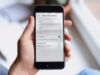Come ingrandire Facebook
Hai acquistato un nuovo monitor per il tuo PC e ora, con la risoluzione in uso, non riesci a leggere bene le scritte presenti su Facebook? Hai modificato le impostazioni del tuo dispositivo mobile e ora lo zoom delle schermate di Facebook (e non solo) risulta “sballato”? Ho la soluzione, anzi le soluzioni che fanno al caso tuo.
Se vuoi scoprire come ingrandire Facebook per risolvere i tuoi problemi relativi alla leggibilità delle scritte e dell'interfaccia utente del celeberrimo social network, sappi che avrò modo di spiegarti nel dettaglio come procedere. Non importa se usi Facebook da mobile o da computer, perché puoi risolvere i tuoi problemi di visualizzazione di Facebook su qualsiasi piattaforma.
Per saperne di più, mettiti bello comodo e concentrati sulla lettura di questa guida andando a mettere in pratica tutte le “dritte” che ti darò. Se lo farai, non avrai il benché minimo problema nel portare a termine la tua “impresa” odierna. Ti auguro buona lettura!
Indice
Come ingrandire caratteri Facebook
Vediamo, quindi, come ingrandire caratteri Facebook andando ad agire sia dalle impostazioni di sistema che da quelle del browser Web che utilizzi di solito per accedere alla piattaforma di Mark Zuckerberg.
Impostazioni di Android

Se hai un device Android e vuoi sapere come ingrandire la schermata di Facebook, puoi agire dalle impostazioni di sistema.
Prima di procedere, tieni conto del fatto che i passaggi che sto per mostrarti possono variare un po' da dispositivo a dispositivo: dipende dalla versione del sistema operativo in uso, oltre che dalla marca e dal modello di smartphone/tablet in proprio possesso. Inoltre, andando a modificare tali impostazioni non verranno ingranditi solo i caratteri dell'app di Facebook, ma anche quelli dell'intera interfaccia di sistema. Intesi?
Per procedere, avvia l'app Impostazioni pigiando sull'icona con l'ingranaggio situata nella schermata Home e/o nel drawer. Nella nuova schermata che si è aperta, poi, seleziona la voce Display o Schermo e poi pigia sulla dicitura Dimensioni testo o Dimensioni carattere.
Dopodiché sposta verso destra il cursore presente sulla barra di regolazione che vedi a schermo, al fine di regolare la grandezza dei caratteri ed eventualmente salva e applica i cambiamenti fatti pigiando sui bottoni appositi. Andando ad avviare l'app di Facebook dovresti notare che i caratteri di quest'ultima sono ingranditi.
Per maggiori informazioni su come ingrandire i caratteri su Android, leggi la mia guida sull'argomento.
Impostazioni di iOS/iPadOS
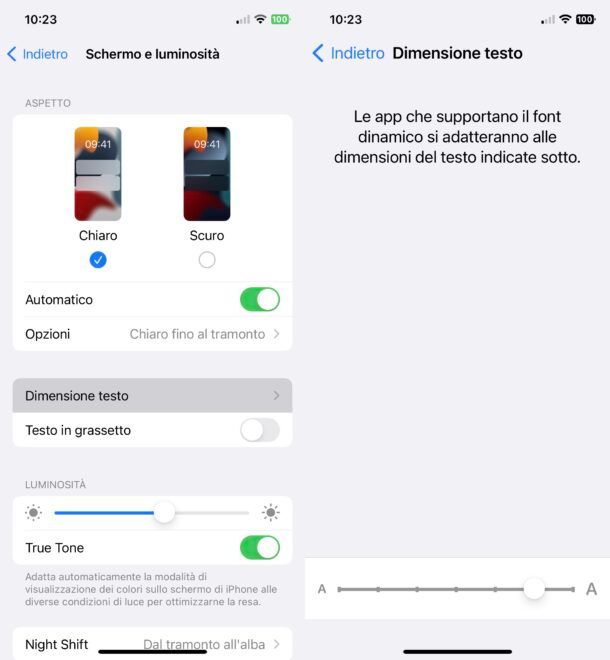
Anche su iPhone/iPadOS occorre ingrandire i caratteri di sistema per ingrandire quelli dell'app di Facebook.
Per riuscirci, apri l'app Impostazioni, facendo tap sull'icona grigia con gli ingranaggi presente in Home screen e/o nella Libreria app, fai tap sulle voci Schermo e luminosità > Dimensione testo e sposta verso destra il cursore presente sulla barra di regolazione visibile in basso, finché non ottieni il risultato desiderato.
Le modifiche saranno applicate all'istante e, andando ad aprire l'app di Facebook sul tuo dispositivo Apple dovresti notare che i caratteri di quest'ultima sono effettivamente più grandi.
PC
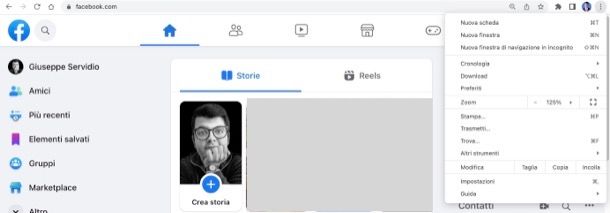
Se vuoi sapere come ingrandire la pagina di Facebook, in quanto sei solito utilizzare la piattaforma social da PC, quindi dal browser, puoi agire dalle impostazioni di quest'ultimo e regolare la grandezza dei caratteri e del resto dell'interfaccia. Per procedere, visita la pagina principale di Facebook dal tuo browser preferito e poi agisci come indicato di seguito.
- Chrome — clicca sull'icona dei tre puntini in verticale (in alto a destra) e premi sul pulsante (+) in corrispondenza della voce Zoom finché non raggiungi il livello di ingrandimento desiderato. In alternativa, premi i tasti Ctrl+[+] (su Windows) o cmd+[+] (su macOS). Se vuoi, puoi andare anche ad agire sulla dimensione minima del carattere cliccando sul simbolo dei tre puntini verticali, selezionando le voci **Impostazioni > A spetto (nella barra laterale a sinistra), cliccando poi sulla voce Personalizza caratteri e regolando l'impostazione tramite il cursore posto in corrispondenza della barra di regolazione Dimensioni minime dei caratteri, così da non avere caratteri di dimensioni inferiori alla misura che hai appena impostato.
- Firefox — clicca sul pulsante (≡) (in alto a destra) e poi serviti del pulsante (+) nel menu apertosi (in corrispondenza della voce Zoom) per andare a ingrandire la pagina fino a ottenere il risultato desiderato. Altrimenti, usa la combinazione di tasti Ctrl+[+] (su Windows) o cmd+[+] (su macOS). Sappi, inoltre, che anche su Firefox si può impostare una dimensione minima del carattere. Dopo aver cliccato sul pulsante (≡) (in alto a destra), seleziona le voci Impostazioni > Lingua e aspetto > Avanzate… e regola l'impostazione relativa alla Dimensione min. carattere tramite il menu apposito.
- Edge — fai clic sul bottone (…) posto in alto a destra, individua la voce Zoom e fai clic sul pulsante (+) in corrispondenza di quest'ultima, finché non ottieni il livello d'ingrandimento desiderato. In alternativa, usa la combinazione di tasti Ctrl+[+] (su Windows) o cmd+[+] (su macOS). Per quanto riguarda la regolazione della dimensione minima del carattere, dopo aver cliccato sul bottone (…) posto in alto a destra, seleziona le voci Impostazioni > Aspetto, scorri la schermata fino a individuare la voce Personalizza tipi di carattere e regola l'impostazione mediante la barra di regolazione in corrispondenza della dicitura Dimensioni minime carattere.
- Safari — apri il menu Vista e seleziona la voce Ingrandisci finché non ottieni il risultato desiderato. Altrimenti premi i tasti cmd+[+] fino a ottenere l'ingrandimento desiderato. Anche il browser di Apple consente di regolare la dimensione minima dei caratteri. Per riuscirci, apri il menu Safari, seleziona la voce Preferenze…, clicca sulla scheda Avanzate e poi spunta la casella Non utilizzare mai dimensioni font inferiori a, avendo cura di indicare il tuo valore preferito nel relativo campo testuale.
Per maggiori informazioni su come ingrandire la pagina sui browser appena menzionati, e non solo, leggi l'approfondimento che ti ho appena linkato.
Come ingrandire foto profilo Facebook
Sei interessato a sapere come ingrandire la foto del profilo Facebook, andando a zoomarla dalle impostazioni del social network? No problem. Trovi spiegato tutto qui sotto.
Da smartphone e tablet
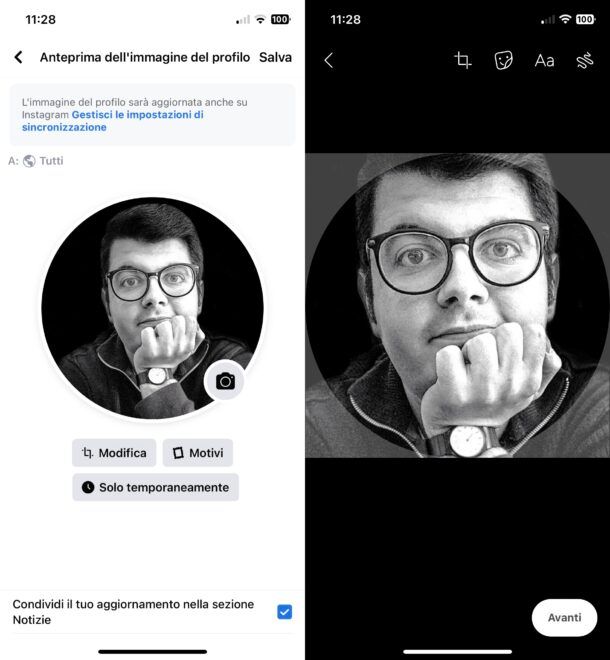
Per procedere da smartphone e tablet, tutto ciò che devi fare è recarti sul tuo profilo e andare a modificare il livello di zoom della foto del profilo impostata attualmente.
Provvedi, quindi, ad accedere a Facebook dalla sua app ufficiale, premi sulla miniatura della tua foto del profilo (in alto, in corrispondenza della voce A cosa stai pensando?), così da recarti sul tuo profilo. Dopodiché tocca la tua foto del profilo attuale e seleziona la voce e seleziona la dicitura Seleziona un'immagine del profilo nel menu apertosi.
Nella nuova schermata che ti viene mostrata, poi, fai tap sulla miniatura della foto che intendi impostare come foto del profilo (se volevi ingrandire l'immagine che era già impostata, basta selezionare quest'ultima) e ingrandiscila premendo prima sul bottone Modifica e poi sul pulsante Ritaglia (l'icona delle due L capovolte).
Fatto ciò, ritaglia la foto in base all'ingrandimento e al livello di zoom che vuoi conferirle e, per salvare le modifiche, fai tap sulla voce Fine (in alto a destra), poi sul bottone Avanti (in basso a destra) e, infine, sulla dicitura Salva (in alto a destra).
Vuoi ingrandire la foto del profilo di altre persone, magari per vederne i dettagli? Per riuscirci, cerca il profilo di tuo interesse su Facebook e, una volta giunto su quest'ultimo, fai tap sulla sua foto del profilo e poi allarga due dita su di essa, così da zoomarla. Niente di più semplice!
Da computer
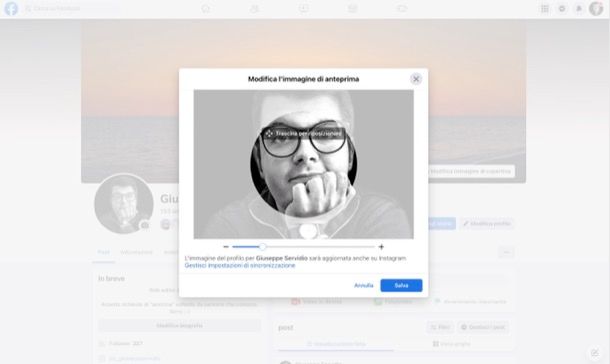
Se vuoi agire da computer, devi seguire più o meno la medesima procedura che ti ho indicato nel capitolo precedente: recarti sul tuo profilo Facebook e regolare lo zoom della tua foto del profilo.
Pertanto, accedi a Facebook dalla sua pagina principale, clicca sul tuo nome e cognome (in alto a sinistra), clicca sulla tua foto del profilo attuale, premi su Aggiorna immagine del profilo e poi su Modifica la miniatura. Regola ora il livello di zoom dell'immagine tramite la barra di regolazione comparsa a schermo. Quando sei soddisfatto del risultato ottenuto, clicca sul bottone Salva e il gioco è fatto.
Per quanto riguarda le foto del profilo altrui, per vederle ingrandite, basta che ti rechi sul profilo della persona di tuo interesse (basta cercarla nella barra di ricerca in alto a sinistra e selezionare il suggerimento corretto), fai clic sulla sua foto del profilo e questa ti verrà mostrata a dimensione intera. Semplice, vero?

Autore
Salvatore Aranzulla
Salvatore Aranzulla è il blogger e divulgatore informatico più letto in Italia. Noto per aver scoperto delle vulnerabilità nei siti di Google e Microsoft. Collabora con riviste di informatica e cura la rubrica tecnologica del quotidiano Il Messaggero. È il fondatore di Aranzulla.it, uno dei trenta siti più visitati d'Italia, nel quale risponde con semplicità a migliaia di dubbi di tipo informatico. Ha pubblicato per Mondadori e Mondadori Informatica.